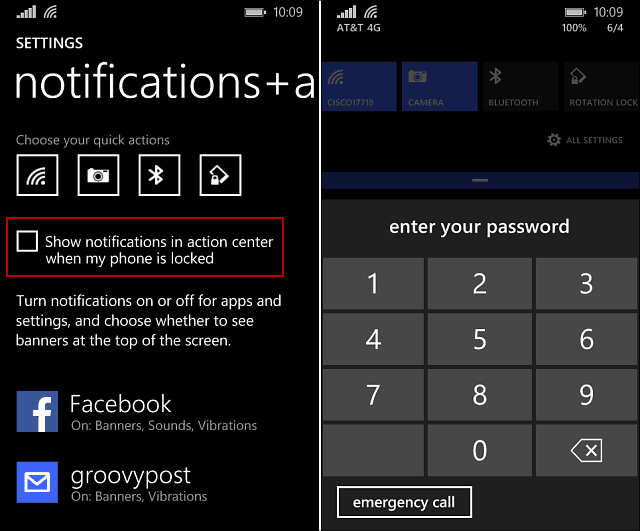Как настроить Outlook 2010 Пометить элементы как таймер чтения
Microsoft Office Microsoft Outlook 2007 Outlook 2010 / / March 17, 2020
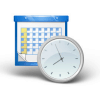
По умолчанию Outlook помечает любое открытое вами письмо как прочитанное, даже если оно открывается только в течение доли секунды. Теперь, если вы не являетесь верховным мастером скорочтения, скорее всего, вы не сможете прочитать их быстрее, чем нажмете на них, поэтому у меня есть решение для вас!
В Outlook есть настройка в меню параметров, которая позволит вам добавить задержку к тому, сколько времени потребуется, чтобы пометить ваши сообщения как прочитанные. После того, как вы его настроите, Outlook будет ждать выделенное время, прежде чем автоматически пометить письмо как прочитанное. Читайте дальше, чтобы узнать, как это настроить.
Как добавить задержку к сообщениям, помеченным как прочитанные в Outlook 2010
1. В Microsoft Outlook 2010 щелчок файл вкладка, а затем из меню щелчокПараметры.
Замечания: - Для Outlook 2007 - Инструменты, Параметры, Другое, Панель чтения для настройки Пометить как параметры чтения
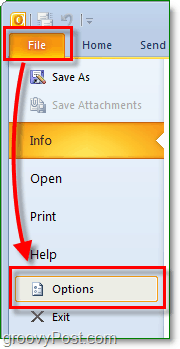
2. В окне параметров щелчокпочта, затем прокрутите вниз до панелей Outlook и щелчокОбласть чтения
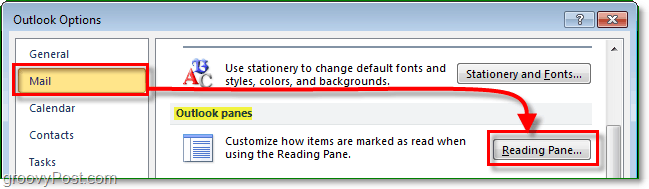
3. Проверьте коробка для Пометить элементы как прочитанные при просмотре в области чтения, тогда Войти Количество секунд вы хотели бы, чтобы Outlook 2010 подождал, прежде чем пометить ваше письмо как прочитанное Имейте в виду, что это число относится ко всем электронным письмам, открытым с этого момента, независимо от их размера, поэтому ориентируйтесь на среднее время, необходимое вам, чтобы прочитать свои электронные письма.
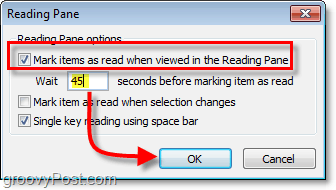
Теперь, когда вы читаете письмо, Outlook будет ждать, пока оно будет открыто в течение X секунд, прежде чем пометить его как прочитанное.
Если есть электронные письма, которые у вас есть, которые вы хотите быстро Пометить, как прочитанное, вы можете Щелкните правой кнопкой мыши любое электронное письмо, а затем ВыбратьПометить, как прочитанное. Этот процесс работает на Мковчег почта Не прочитано тоже. Для пометки нескольких сообщений используйте Shift + Нажмите или Ctrl + Click выбрать все те, которые вы хотите сделать в одной партии.
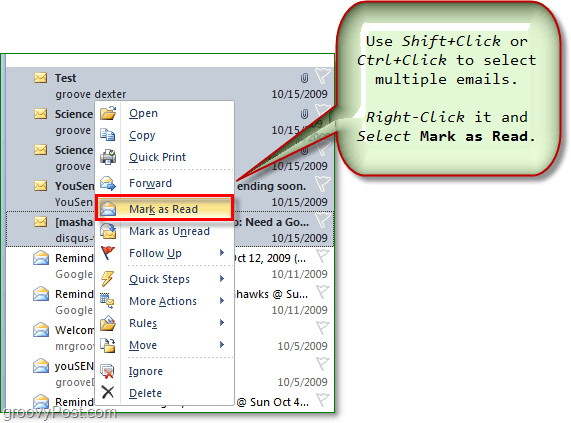


![Я не шучу! Выпущен инструмент миграции с Windows 2000 на Windows 7 [groovyDownload]](/f/9cd9a4f7612aadfc5cc9c4b6bcdcc221.png?width=288&height=384)